Comment comparer les versions d'un document dans Word 2007
Parfois, vous vous retrouvez avec deux versions d'un même document. Peut-être un collègue de travail (ou vous) a travaillé sur le même document, mais vous devez voir qui a ajouté et supprimé quoi. Peu importe, vous pouvez utiliser le Word 2007 Comparer les fonctions de document pour comparer les versions de deux fichiers tout mot. En supposant que les deux documents ont différents noms de fichiers (un must dans Windows), voici comment comparer les deux documents afin de déterminer ce qui est différent. Si vous avez deux versions de documents avec le même nom de fichier, renommer une première.
Sommaire
- Dans le groupe comparateur de l'onglet révision, cliquez sur le bouton comparer.
- Dans le menu qui apparaît, cliquez sur comparer.
- Dans la boîte de dialogue comparer des documents qui apparaît, sélectionnez votre document original dans la liste déroulante document original.
- Choisissez le document modifié dans la liste déroulante document révisé.
- Cliquez sur ok.
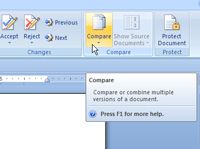  Agrandir Agrandir1 Dans le groupe comparateur de l'onglet Révision, cliquez sur le bouton Comparer.Commencez la comparaison ici. | 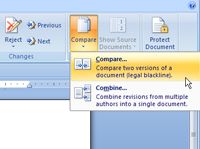  Agrandir Agrandir2 Dans le menu qui apparaît, cliquez sur Comparer.Attention: Pour comparer, ne choisissez pas l'option combinent. | 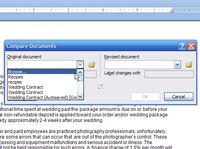  Agrandir Agrandir3 Dans la boîte de dialogue Comparer des documents qui apparaît, sélectionnez votre document original dans la liste déroulante document original.Récemment documents ouverts apparaissent dans cette liste. Ouvrez le document source à comparer. |
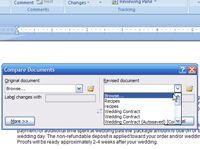  Agrandir Agrandir4 Choisissez le document modifié dans la liste déroulante document révisé.Si vous ne pouvez pas trouver le document original ou révisé, cliquez bouton Parcourir et naviguez à elle. | 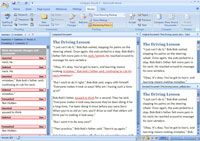  Agrandir Agrandir5 Cliquez sur OK.Vous pouvez voir une boîte de dialogue d'avertissement vous informant que Word 2007 le suivi des modifications sont considérées comme acceptées. Cliquez sur OK pour continuer. Word 2007 ouvre un nouveau document, intitulé Résultat Comparer (nombre), qui compare les deux documents et les notes de tous les changements. Ce document utilise un affichage en trois volet de (gauche) édite par examinateur, (au centre), le deuxième document (comparer), et (à droite) le document original. Chaque examinateur est donnée à l'écran sa propre couleur. Par exemple, si vos marques de révision sont rouges, les marques de autre critique apparaissent dans une deuxième couleur. Si votre écran ne ressemble pas à cela, choisissez Afficher les deux dans le menu Documents Montrer Source. [img id: 77065] [img id: 77066] |






